Hårddiskar kan drabbas av diverse problem. Fysiska skador på en hårddisk är oftast irreversibla, men en disk kan också uppvisa mjukvarurelaterade bekymmer som kan åtgärdas. Beroende på problemets natur kan du behöva tillgripa en rad olika verktyg för att lösa dem. Innan du kan påbörja reparationen måste du dock fastställa vad felet består i.
Användning av CHKDSK
Windows 10 erbjuder flera inbyggda diagnostikverktyg som kan hjälpa dig att identifiera problem med mjuk- och hårdvarukomponenter. För hårddiskar finns verktyget Check Disk, eller CHKDSK. Det är ett kommandoradsverktyg som du kan använda för att undersöka hårddiskens status och vid behov korrigera eventuella fel.
Verktyget fungerar både på interna och externa enheter. För att köra verktyget på din primära Windows-enhet måste du starta det utanför själva Windows-miljön. Du behöver med andra ord komma åt Kommandotolken via felsökningsmenyn.
Steg för att köra CHKDSK
För att använda CHKDSK behöver du ha administratörsrättigheter på systemet. Det är även viktigt att du känner till de olika parametrarna för kommandot, eftersom dessa styr verktygets funktion.
Grundläggande struktur:
chkdsk [Enhetsbeteckning] /Brytare
Exempel:
chkdsk D: /r
Ett typiskt kommando kan se ut så här:
chkdsk D: /f /r /x
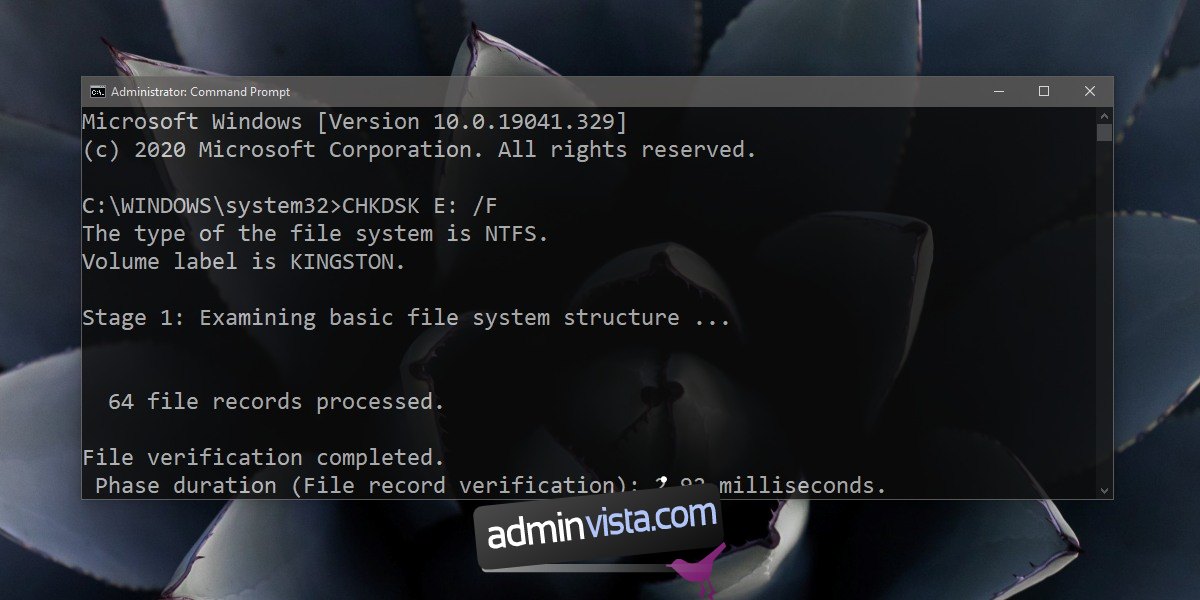
/f, /r och /x är olika brytare som talar om för verktyget vilka åtgärder som ska utföras.
/f instruerar verktyget att reparera eventuella fel som hittas.
/r instruerar verktyget att söka efter defekta sektorer.
/x instruerar verktyget att avmontera enheten innan kontrollen påbörjas.
Utöver dessa finns det ytterligare brytare:
/i Utför en snabbare diskkontroll med lägre noggrannhet. Den kan enbart användas på NTFS-formaterade enheter.
/perf ger verktyget tillgång till fler systemresurser, vilket påskyndar processen.
/scan utför kontrollen utan att avmontera enheten (kan därför inte kombineras med /x).
/v listar namnet och sökvägen för varje fil på enheten under kontrollprocessen.
Det finns fler brytare som kan användas med detta verktyg och Microsoft tillhandahåller detaljerad dokumentation. Vanligtvis kommer verktyget inte att radera din data, men systemet kan upplevas som långsammare medan det körs.
Sammanfattning
CHKDSK kan reparera fel på en disk, men det lyckas inte alltid åtgärda alla problem. Du kan i så fall behöva utforska andra reparationsverktyg för diskar. I vissa situationer kan mjukvarufel göra enheten oanvändbar, och då kan ett inköp av en ny enhet bli nödvändigt.